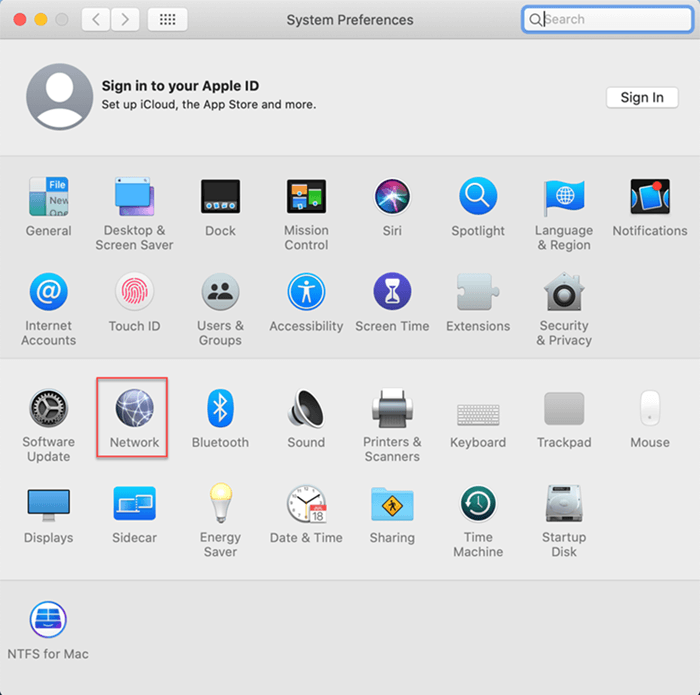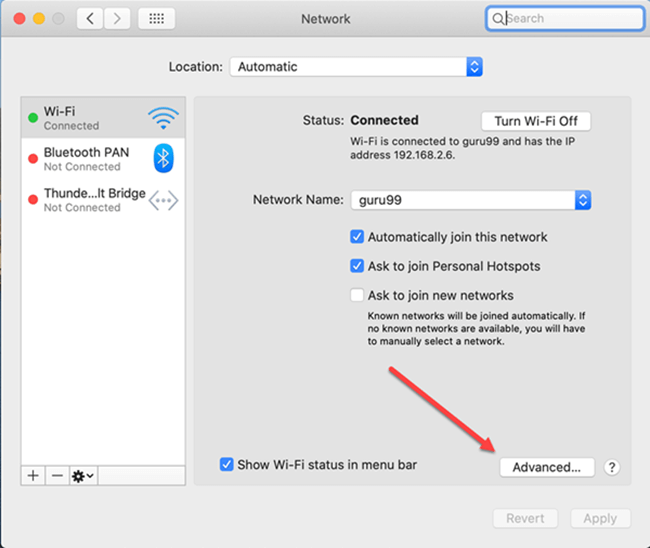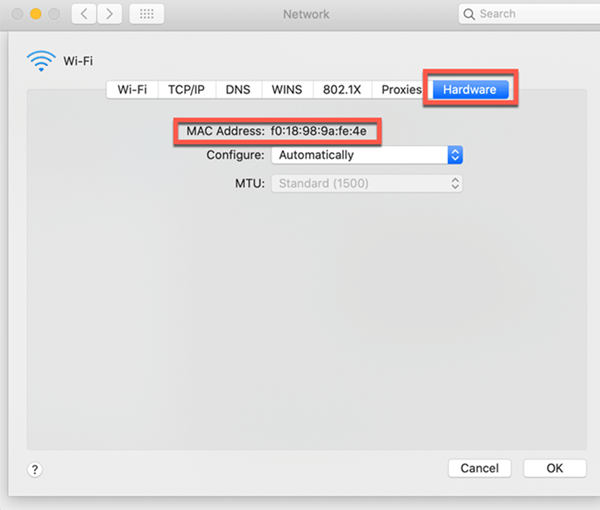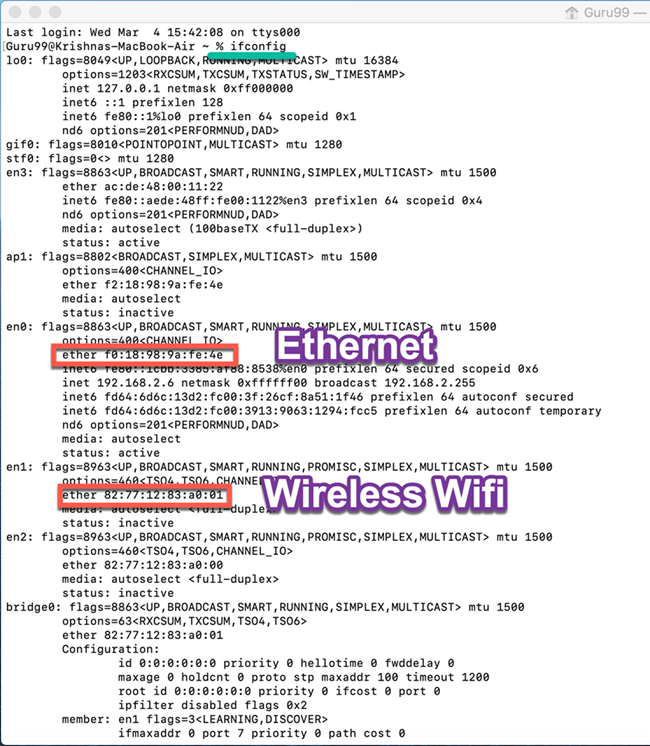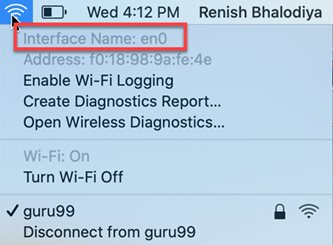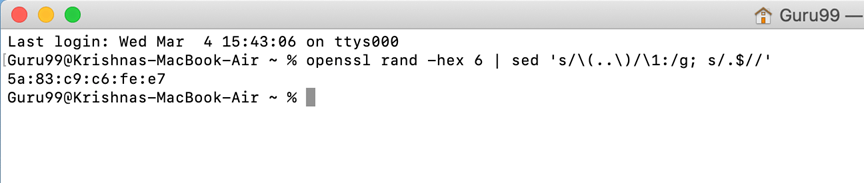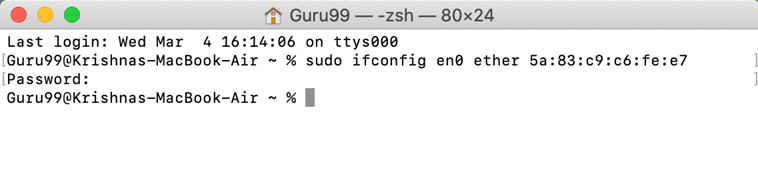Як знайти та змінити MAC-адресу в Mac OS
Цей підручник складається з 2 частин
- Знайдіть Mac-адресу
- Змінити Mac-адресу
Пошук MAC-адреси в Macintosh OS X за допомогою системних налаштувань
Крок 1) Перейдіть до Системних налаштувань.
Натисніть Мережа
Крок 2) У меню Мережа
Натисніть кнопку Додатково.
Крок 3) Перейдіть на вкладку «Обладнання».
Ви можете побачити MAC-адреса вашої MacOS.
Пошук MAC-адреси в Macintosh OS X за допомогою терміналу
Ось способи знайти MAC-адресу в Macintosh OS X:
Крок 1) Відкрийте програму терміналу з панелі запуску
Введіть ifconfig і отримайте свою Mac-адресу.
Знайдіть Mac-адресу за допомогою панелі інструментів
Ось способи знайти MAC-адресу в Macintosh OS X:
Крок 1) Натисніть клавішу Option (Alt) і клацніть піктограму Wi-Fi на панелі інструментів.
Ви побачите адресу Wi-Fi.
Як змінити MAC-адресу?
Ось як можна змінити MAC-адресу в MacOS:
Щоб змінити MAC-адресу
Крок 1) Натисніть клавішу «параметри», а потім натисніть символ Wi-Fi.
Ви можете перевірити назву інтерфейсу. На діаграмі нижче ви можете побачити, що це «en0».
Крок 2) Перейдіть до терміналу та напишіть наведену нижче команду:
openssl rand -hex 6 | sed 's/\(..\)/\1:/g; s/.$//'
Він покаже вам нове шістнадцяткове число, яке можна використовувати як MAC-адресу.
Крок 3) Відключіться від поточного підключення до мережі Wi-Fi.
Клацнувши «параметр», натиснувши на значок Wi-Fi, який доступний на панелі меню, і натиснувши «від’єднати».
Крок 4) Перейдіть до терміналу.
Запис
sudo ifconfig en0 ether <MAC address>
Крок 5) Тепер ви змінили свою MAC-адресу.
Підключіться до мережі Wi-Fi і ще раз перевірте свою MAC-адресу.